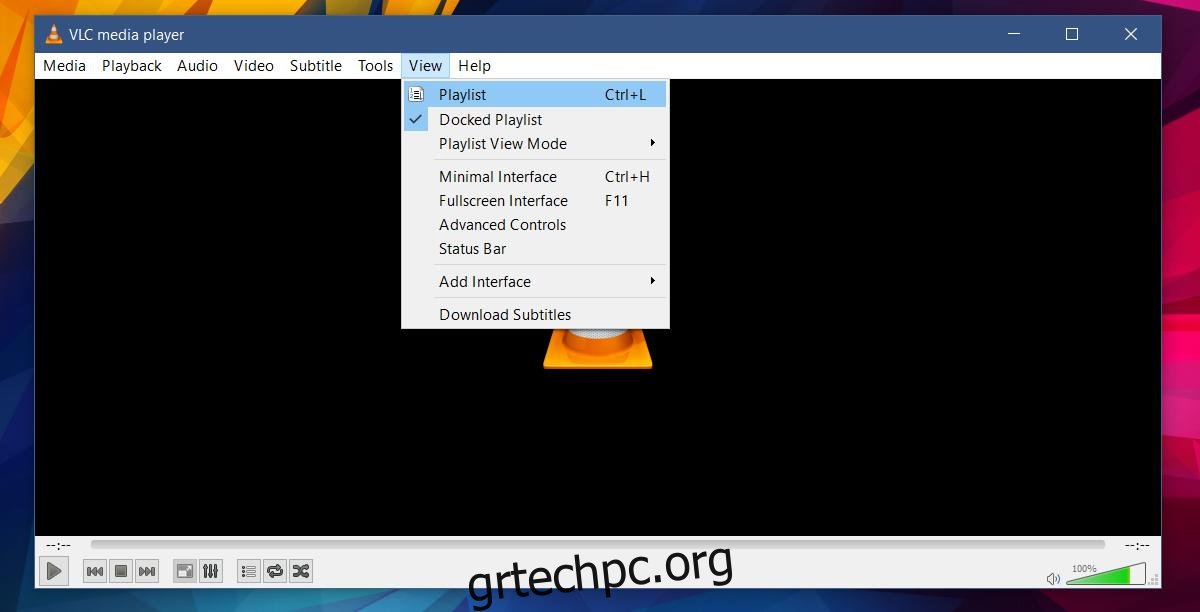Το πρόγραμμα αναπαραγωγής VLC μπορεί να παίξει σχεδόν όλες τις δημοφιλείς μορφές αρχείων βίντεο. Φυσικά, οι ισχυροί χρήστες γνωρίζουν ότι το VLC player είναι κάτι περισσότερο από μια απλή εφαρμογή για παρακολούθηση ταινιών. Έχει απίστευτη υποστήριξη χαρακτηριστικών για την αναπαραγωγή πολυμέσων, αλλά αυτό είναι πραγματικά μια μικρή πτυχή του τι μπορεί να κάνει. Έχει τόσα χαρακτηριστικά, είναι απίθανο να τα χρειαστείτε ποτέ όλα. Πιθανότατα γνωρίζετε ότι το VLC μπορεί να βάλει αρχεία στην ουρά και να τα παίξει ως playlist. Μπορείτε να δημιουργήσετε και να αποθηκεύσετε λίστες αναπαραγωγής από αρχεία που έχετε στη μονάδα δίσκου σας. Επιπλέον, μπορείτε επίσης να δημιουργήσετε λίστες αναπαραγωγής από διαδικτυακά μέσα. Το μόνο που χρειάζεστε είναι η διεύθυνση URL ενός αρχείου και μπορείτε να δημιουργήσετε μια λίστα αναπαραγωγής από διευθύνσεις URL.
Ανοίξτε το πρόγραμμα αναπαραγωγής VLC. Μεταβείτε στο View>Playilst ή απλώς πατήστε τη συντόμευση πληκτρολογίου Ctrl+L.
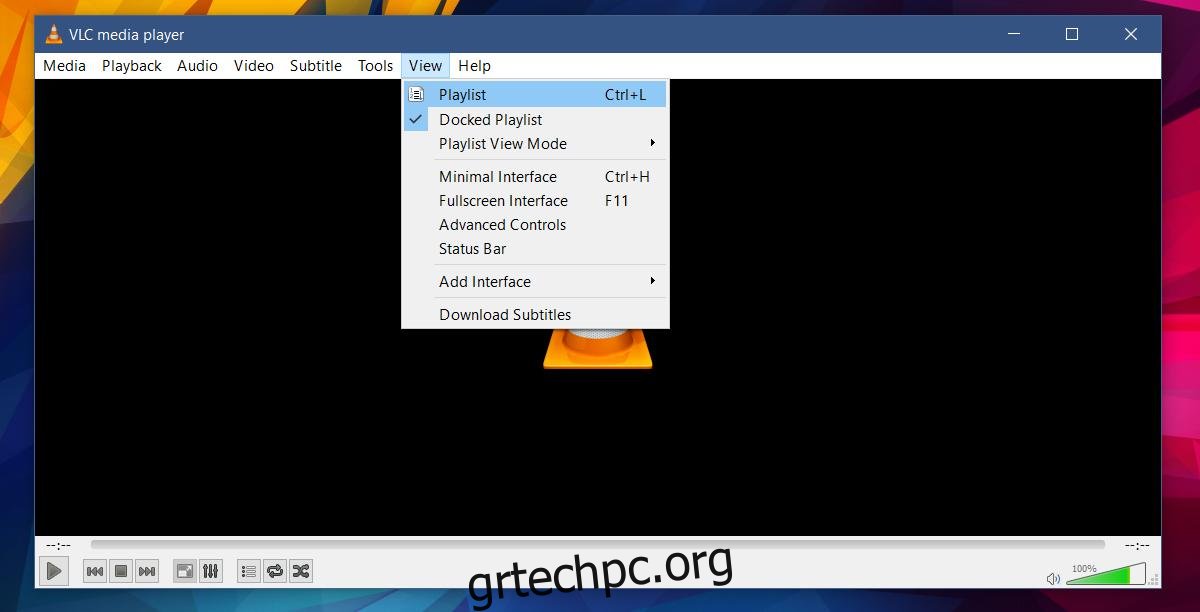
Θα μεταβείτε στη διεπαφή λίστας αναπαραγωγής VLC. Εδώ μπορείτε να προσθέσετε αρχεία και να δημιουργήσετε μια λίστα αναπαραγωγής. Κάντε δεξί κλικ μέσα στο παράθυρο προβολής της λίστας αναπαραγωγής. Από το μενού περιβάλλοντος, επιλέξτε το «Άνοιγμα για προχωρημένους».
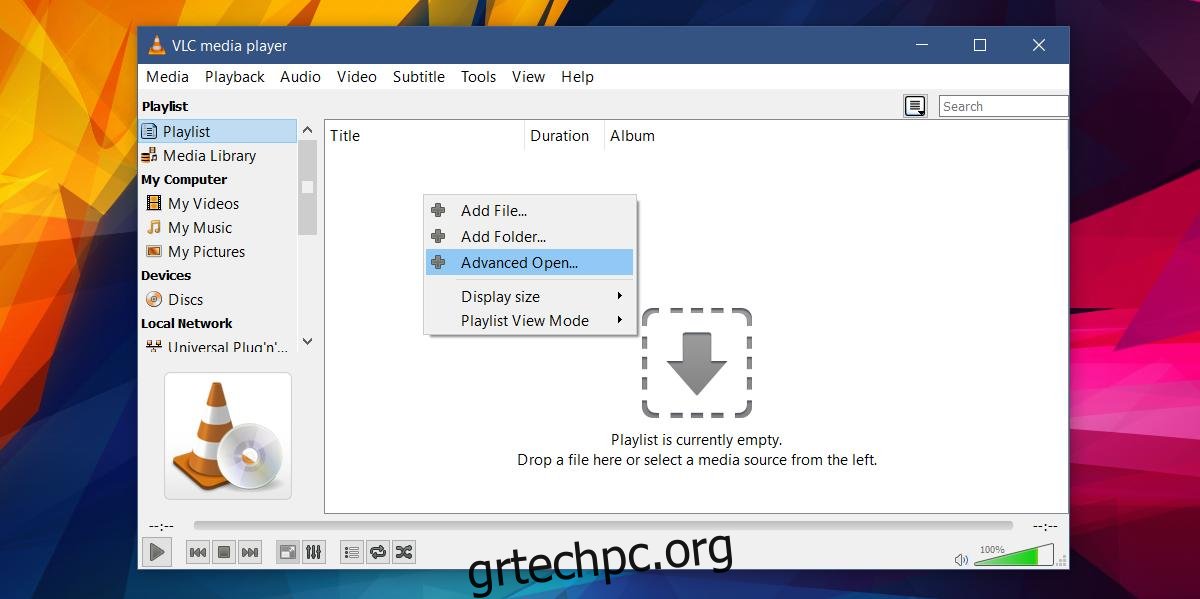
Θα ανοίξει ένα δεύτερο παράθυρο που ονομάζεται ‘Open Media’. Σας επιτρέπει να προσθέτετε πολυμέσα από μονάδα συνδεδεμένη στο δίκτυο ή από δίσκο. Μεταβείτε στην καρτέλα Δίκτυο και επικολλήστε τη διεύθυνση URL στο μέσο που θέλετε να παίξετε στο πεδίο URL δικτύου. Κάντε κλικ στην επιλογή “Επιλογή” και, στη συνέχεια, επαναλάβετε ξανά για να προσθέσετε μια δεύτερη διεύθυνση URL πολυμέσων.
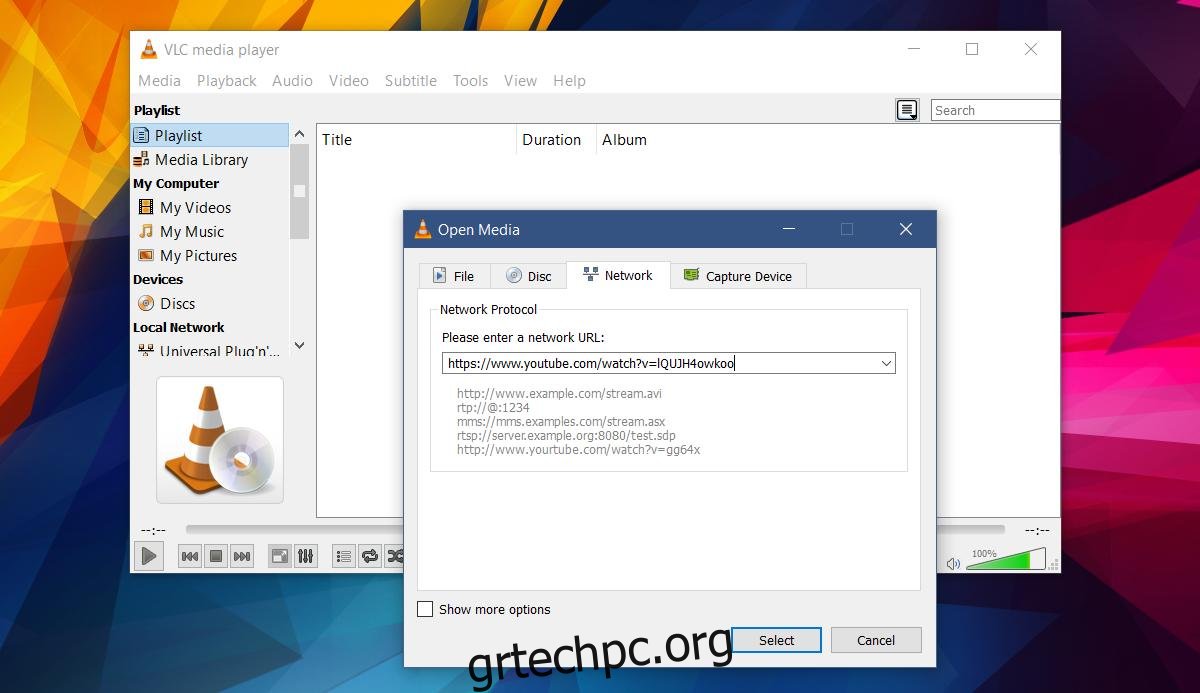
Όταν προσθέσετε όλους τους συνδέσμους, κάντε δεξί κλικ στο «Playlist» στην αριστερή στήλη και επιλέξτε «Αναπαραγωγή». Η λίστα αναπαραγωγής δεν αποθηκεύεται αυτόματα. Εάν κλείσετε το πρόγραμμα αναπαραγωγής VLC, χάνονται όλοι οι σύνδεσμοι στη λίστα αναπαραγωγής. Εάν ανοίξετε ξανά το πρόγραμμα αναπαραγωγής VLC, δεν θα συνεχίσει την αναπαραγωγή από το σημείο που σταμάτησε, επειδή δεν έχει εγγραφή του τι παίζατε. Τα καλά νέα είναι ότι μπορείτε να αποθηκεύσετε μια λίστα αναπαραγωγής ακόμα κι αν τη δημιουργήσατε από διευθύνσεις URL.
Για να αποθηκεύσετε μια λίστα αναπαραγωγής, κάντε δεξί κλικ μέσα στο παράθυρο προβολής στην προβολή λίστας αναπαραγωγής. Από το μενού περιβάλλοντος, επιλέξτε την επιλογή «Αποθήκευση λίστας αναπαραγωγής σε αρχείο». Δώστε ένα όνομα στη λίστα αναπαραγωγής σας και αποθηκεύστε το. Θα αποθηκευτεί ως αρχείο XSPF. Όταν εκτελείτε αυτό το αρχείο, θα αναπαράγει όλους τους συνδέσμους στη λίστα.
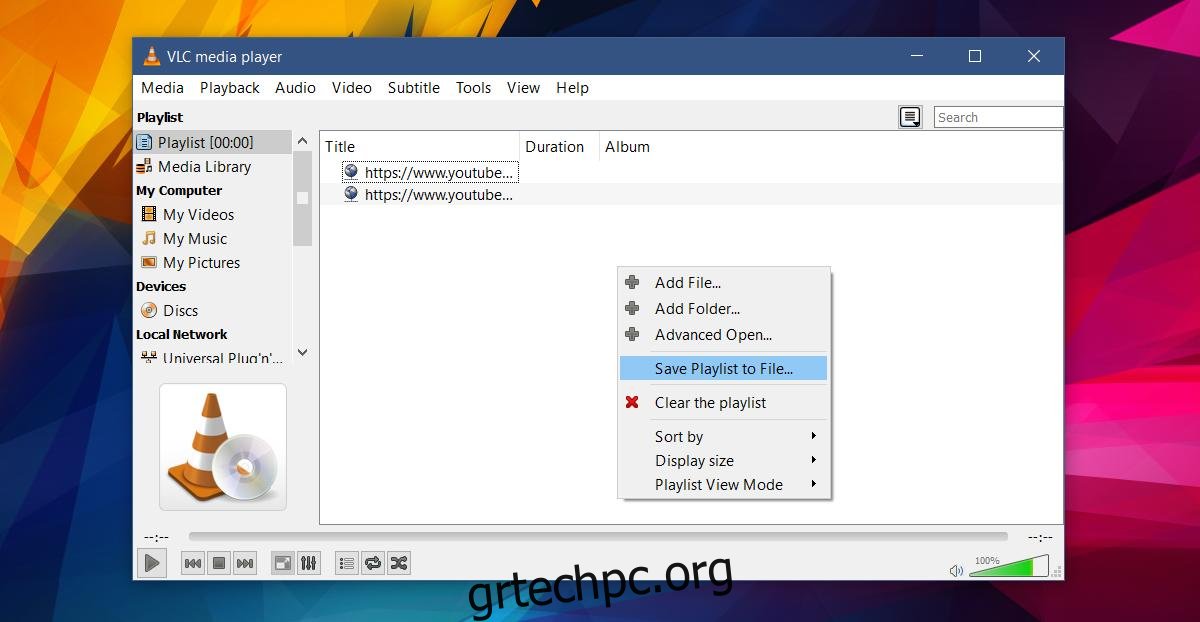
Θα πρέπει να επισημάνουμε ότι αυτό σε καμία περίπτωση δεν κατεβάζει τα αρχεία στη μονάδα δίσκου σας. Το πρόγραμμα αναπαραγωγής VLC δεν θα μπορεί να αναπαράγει ένα αρχείο που έχει αφαιρεθεί. Επίσης, δεν θα προσπαθήσει να επιλύσει τυχόν σφάλματα με το αρχείο εάν εμφανιστούν αργότερα. Εάν ένα ηλεκτρονικό αρχείο πολυμέσων αλλάξει με οποιονδήποτε τρόπο που εμποδίζει την αναπαραγωγή του VLC, η εφαρμογή απλώς θα παραλείψει το αρχείο και θα μεταβεί στο επόμενο.
Η μορφή αρχείου XSPF δεν είναι αποκλειστική. Εάν έχετε άλλες εφαρμογές που μπορούν να δημιουργήσουν λίστες αναπαραγωγής από διευθύνσεις URL, πιθανότατα μπορείτε να ανοίξετε το αρχείο XSPF με αυτές τις εφαρμογές. Το XSPF είναι ένας τύπος αρχείου XML, έτσι ώστε οι εφαρμογές που μπορούν να διαβάσουν το XML και που υποστηρίζουν την αναπαραγωγή διαδικτυακών μέσων θα μπορούν να το εκτελούν.